كيف أصلح تأخر الفيديو على Windows 11؟

لإصلاح مشاكل تأخر الفيديو على Windows 11، قم بتحديث برنامج تشغيل الرسوميات إلى أحدث إصدار وتعطيل تسريع الأجهزة.

عند تثبيت أو ترقية إلى Windows 11، تحتاج إلى تنشيط نظام التشغيل لفتح جميع ميزاته والحصول على الوصول الكامل إلى الإعدادات والتحديثات، وما إلى ذلك. ومع ذلك، قد تواجه مشكلات أثناء عملية التنشيط، مثل رسائل الخطأ أو رفض Windows 11 للتنشيط.
هناك أسباب عديدة لذلك وحلول متعددة أيضًا. دعونا نلقي نظرة على بعض من أفضل الإصلاحات لخطأ تنشيط Windows 11.
المحتويات
قبل أن تحاول أي إصلاحات لرسائل خطأ تنشيط Windows 11، من المهم التأكد من أن ترخيصك أو مفتاح المنتج:
طالما أن مفتاحك أو ترخيصك يلبي هذه المعايير، يجب أن تساعد واحدة أو أكثر من الإصلاحات أدناه. ولكن إذا كان مفتاحك قد تم استخدامه في مكان آخر أو إذا كان هناك خطر من كونه غير أصلي، فقد تواجه صعوبة في تنشيط Windows 11 بهذا المفتاح.
مع العديد من المشكلات المتعلقة بـ Windows، يعد إعادة تشغيل جهازك غالبًا هو الإصلاح الأول الذي يجب تجربته. إنه سريع وسهل، وقد يحل مشكلتك دون الحاجة إلى مشاكل إضافية.
الخطوة 1. انقر على زر "ابدأ"، ثم اختر "طاقة"، ثم اختر "إعادة التشغيل". ثم، انتظر حتى يقوم جهازك بإعادة التشغيل.
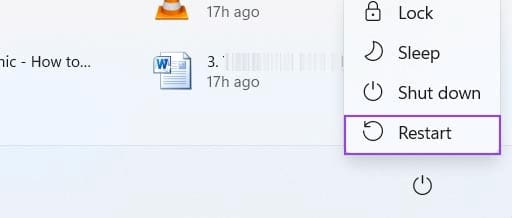
الخطوة 2. للتحقق مما إذا كان Windows قد تم تنشيطه، انتقل إلى قائمة الإعدادات. يمكنك القيام بذلك عبر قائمة "ابدأ" أو بالضغط على "Windows" و "I" معًا.
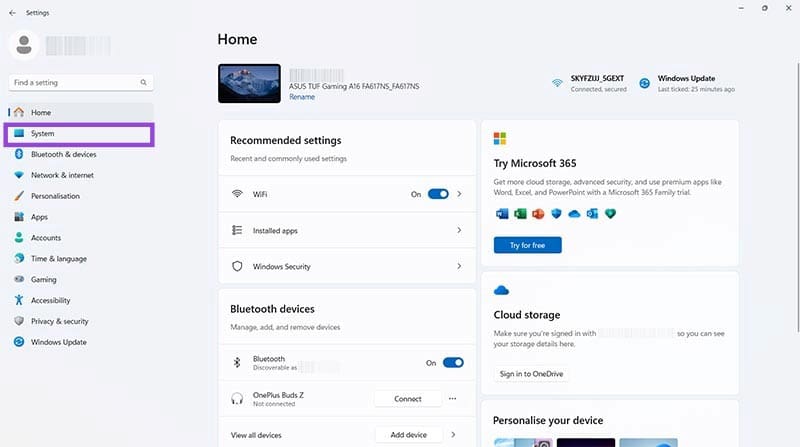
الخطوة 3. اذهب إلى "النظام" ثم "التنشيط". تحقق مما إذا كان Windows نشطًا بجانب "حالة التنشيط".
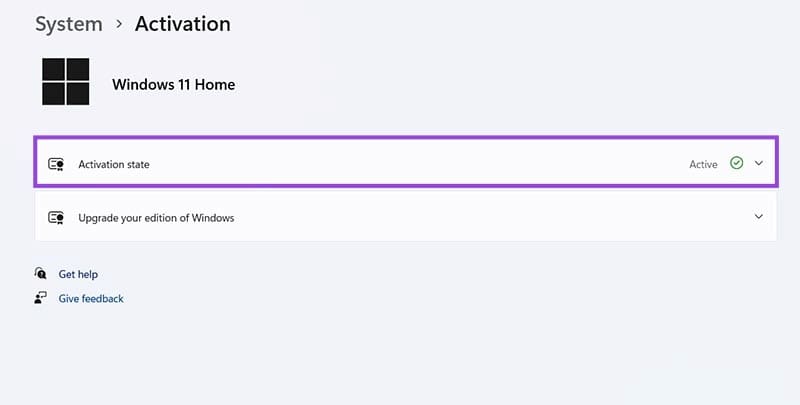
أحيانًا، لسبب أو لآخر، قد يرفض Windows 11 قبول مفتاح التنشيط الخاص بك بالطريقة التقليدية. ولكن يمكنك فرض قبول المفتاح بوسائل أخرى، مثل أداة موجه الأوامر.
الخطوة 1. اكتب "cmd" في شريط البحث واختر "تشغيل كمسؤول".
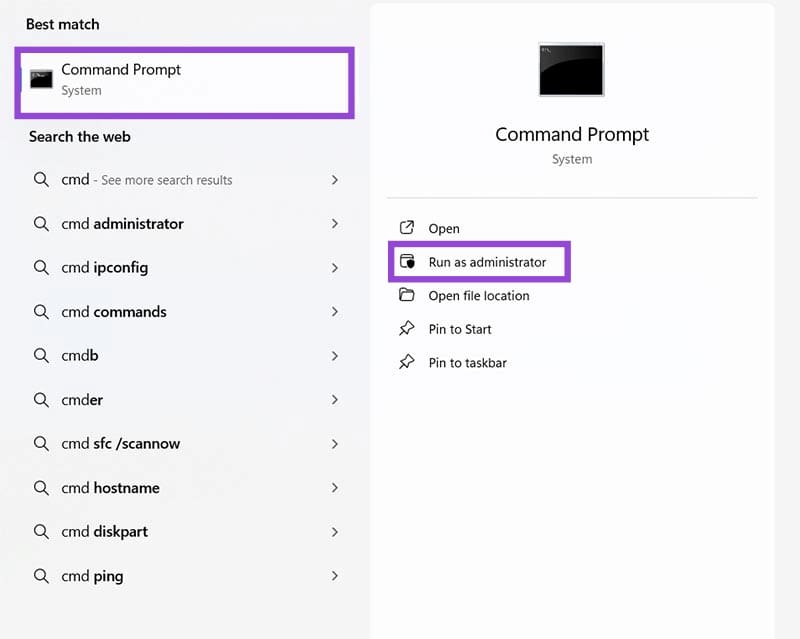
الخطوة 2. أدخل هذا الأمر: "slmgr /ipk " ولكن استبدل عبارة "مفتاح تنشيط Windows" بمفتاحك المكون من 25 حرفًا. ثم اضغط "أدخل".
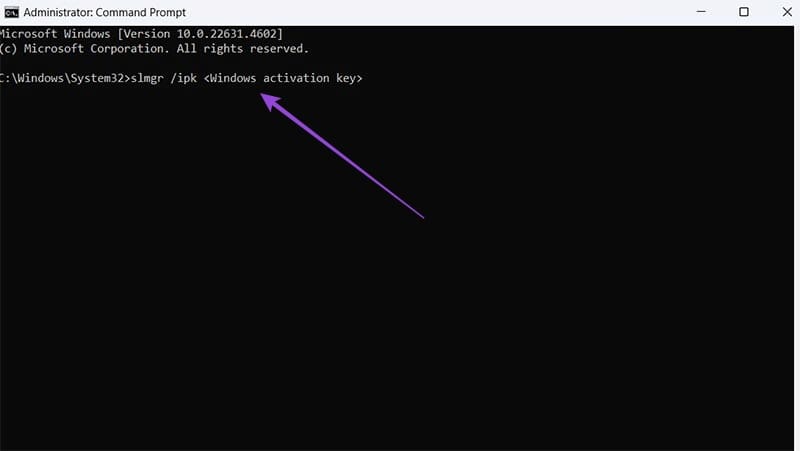
تحتوي Windows أيضًا على العديد من أدوات التحري المدمجة المصممة لاكتشاف وحل المشكلات تلقائيًا. هناك واحدة مصممة خصيصًا للتعامل مع مشاكل التنشيط، لذا فهي أداة جديرة بالتجربة عندما تواجه صعوبة في تنشيط Windows 11.
الخطوة 1. انتقل إلى قائمة الإعدادات، سواء عبر قائمة "ابدأ" أو عن طريق الضغط على "Windows" و "I" معًا.
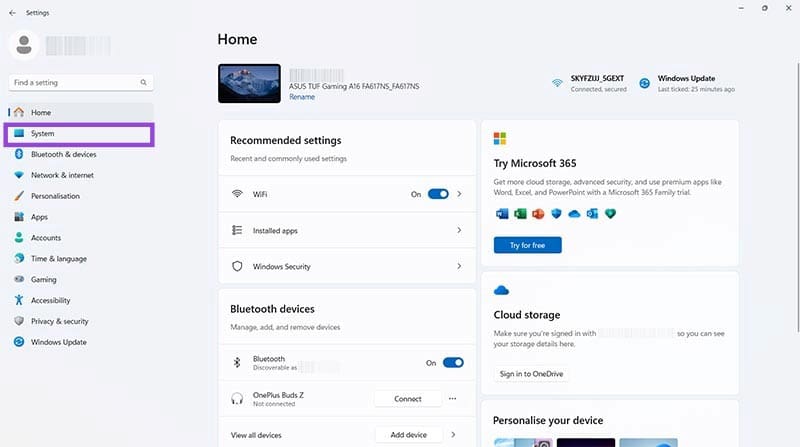
الخطوة 2. انقر على "النظام" ثم اختر "التنشيط".
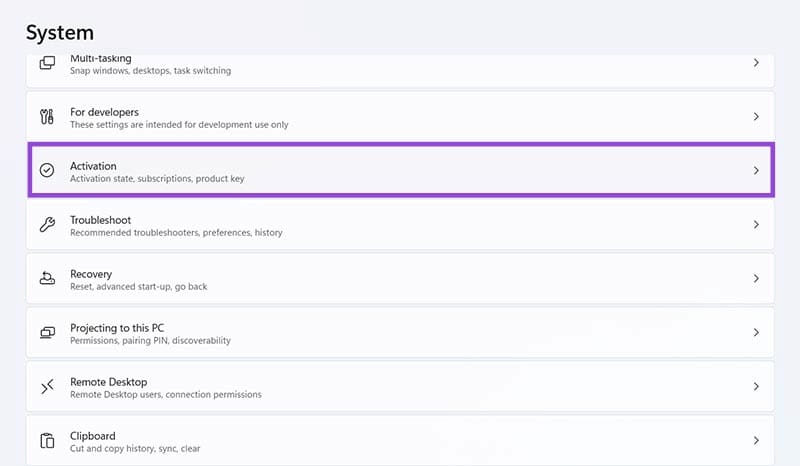
الخطوة 3. إذا لم يكن Windows لديك مفعلًا، يجب أن ترى زر "تحري الخلل" يظهر في قائمة "التنشيط". انقر على هذا الزر لبدء استخدام أداة التحري واتباع التعليمات التي تظهر على الشاشة.
أحيانًا، تحدث مشكلات Windows (مثل أخطاء التنشيط) بسبب تلف في ملفات النظام أو ملفات رئيسية أخرى على القرص الصلب. قد يساعد فحص Checker لملفات النظام (SFC) في العثور على هذه الملفات التالفة وإصلاحها.
الخطوة 1. اكتب "cmd" في شريط البحث. انقر على "تشغيل كمسؤول" تحت أداة موجه الأوامر.
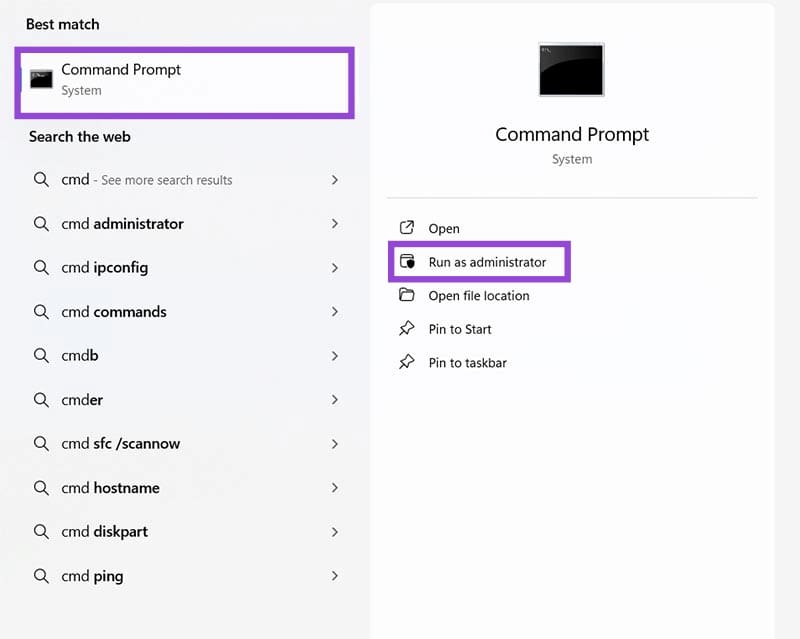
الخطوة 2. اكتب ونفذ هذا الأمر: "sfc /scannow". ثم، انتظر حتى ينتهي الفحص. سيفحص نظامك بحثًا عن أي مشكلات وسيقوم بإصلاحها تلقائيًا.
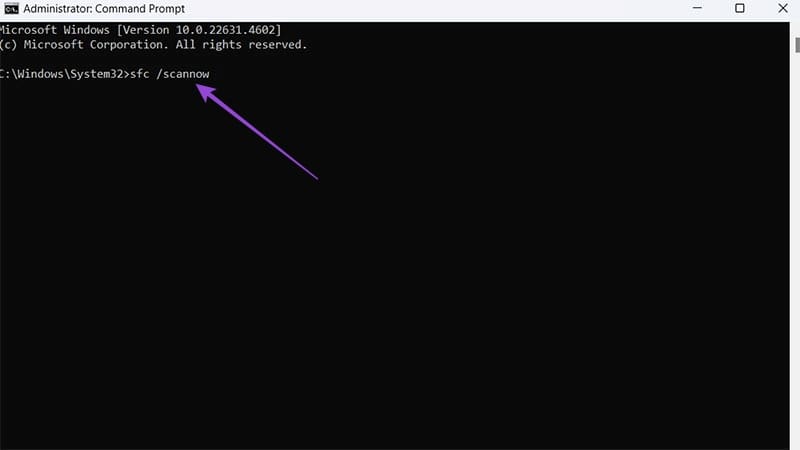
إليك إصلاح آخر ممكن يجب تجربته باستخدام أداة موجه الأوامر.
الخطوة 1. قم بتشغيل موجه الأوامر كمسؤول. يمكنك العثور عليه بسرعة عن طريق كتابة "cmd" في مربع البحث.
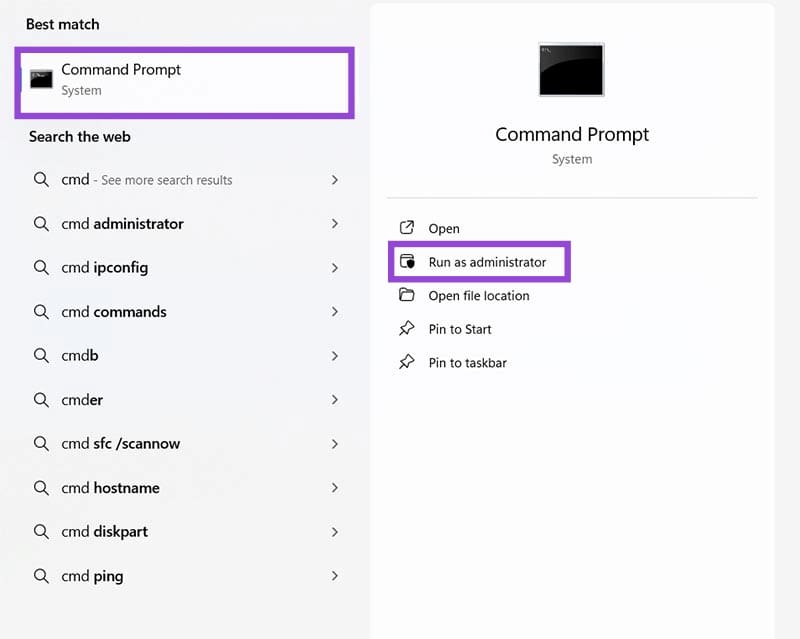
الخطوة 2. أولاً، جرب هذا الأمر: "slmgr.vbs –rearm" - يجب أن يعيد هذا تعيين حالة الترخيص الخاصة بك. أعد تشغيل الكمبيوتر بعد إدخاله لترى إذا كان هذا سيحل المشكلة.
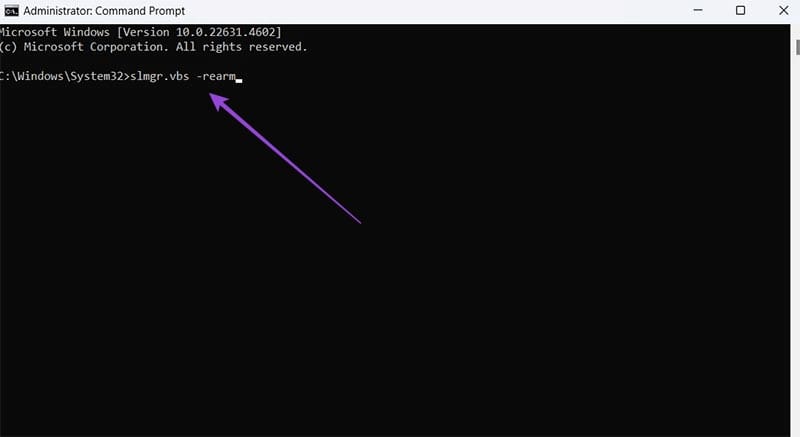
الخطوة 3. إذا كنت لا تزال تواجه مشاكل، افتح موجه الأوامر مرة أخرى وجرب الأمر "slmgr.vbs –ato" لفرض التنشيط.
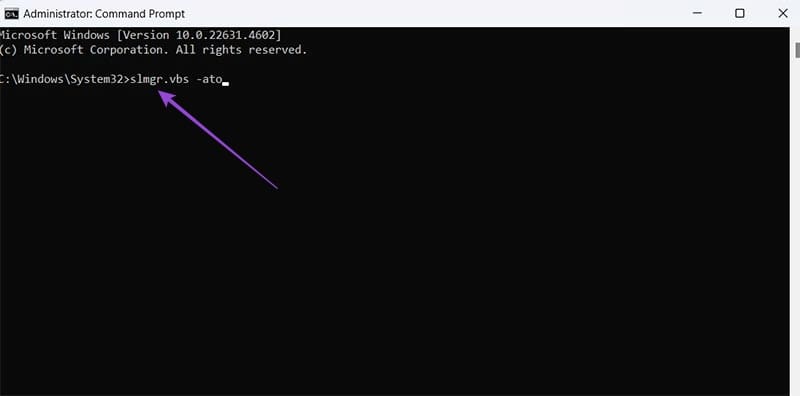
لإصلاح مشاكل تأخر الفيديو على Windows 11، قم بتحديث برنامج تشغيل الرسوميات إلى أحدث إصدار وتعطيل تسريع الأجهزة.
تعلم بعض الطرق لتمكين وتعطيل القدرة على حرق الأقراص في نظام Microsoft Windows 11 مع هذا الدليل السهل المتبع.
اكتشف كيفية تعطيل وتمكين رموز PIN في Windows 11 خطوة بخطوة، للتحكم في كيفية تسجيل دخولك والوصول إلى جهازك.
هل Start11 أفضل من شريط المهام في Windows؟ تعرف على بعض المزايا الرئيسية التي يتمتع بها Start11 مقارنة ببار Windows المدمج.
اكتشف ما يجب القيام به عندما يتوقف Windows 11 عن العمل مع قائمة من الحلول التي تم اختبارها والتي قد تساعدك في حل هذه المشكلة.
يشرح هذا الدليل كيفية العثور على إصدار DirectX الذي يعمل على جهاز الكمبيوتر الخاص بك مع Windows 11 من Microsoft.
يعد تغيير السطوع في Windows 11 أمرًا سهلاً ، وهناك طرق متعددة للقيام بذلك مثل استخدام مركز العمل أو الإعدادات. تعلم كيفية زيادة أو تقليل السطوع بسهولة.
لا أحد يفضل سرعات التنزيل البطيئة على اتصال إنترنت فعال. تعلم كيفية إصلاح سرعات التنزيل البطيئة على نظام التشغيل Windows 11.
تعرف على كيفية تشغيل أو إيقاف تشغيل خيار شاشة اللمس على جهاز الكمبيوتر الذي يعمل بنظام Windows 11. اكتشف الخطوات الملائمة للمبتدئين.
تمنحك <strong>أوامر Shell</strong> على نظام التشغيل <strong>Windows 11</strong> وصولاً سريعًا إلى مواقع المجلدات. اطلع على قائمة شاملة لاستخدامها في Run أو File Explorer.
تساعد برامج تشغيل الأجهزة في إصلاح الأخطاء وتحسين التوافق مع Windows 11. تعرف على كيفية تحديثها بطرق فعالة لضمان أداء ممتاز.
يعد Windows نظام تشغيل شامل يمكن للإداريين من خلاله إدارة الأذونات وتسجيل الدخول كمسؤول. كيفية تسجيل الدخول كمسؤول على Windows 11 أو Windows 10
لتغيير المواقع المحفوظة الافتراضية على Windows 11، اتبع الخطوات التي توضّح كيفية ضبط إعدادات التخزين بشكل سهل وفعّال.
لتثبيت متجر Google Play على WSA لتشغيل تطبيقات Android على Windows 11 ، تحتاج إلى تنزيل هذه الأدوات وتشغيل هذه الأوامر.
في نظام التشغيل Windows 11 ، لإصلاح مشكلات القرص الصلب ، قم بتشغيل أداة فحص القرص في File Explorer ، أو chkdsk في موجه الأوامر ، أو Repair-Volume في PowerShell.
تعرّف على كيفية التقاط لقطات الشاشة في Windows 11 باستخدام مفتاح Print Screen، تطبيق Snip & Sketch، وأكثر!
لتنشيط Windows 11 بسهولة، اتبع الخطوات الموضحة في هذا المقال، الذي يوضح كيفية الدخول إلى الإعدادات ولعب دور رئيسي في تأمين الترخيص.
اكتشف الطرق التسع التي يمكنك من خلالها ضبط سطوع الشاشة على جهاز الكمبيوتر الذي يعمل بنظام Windows 11. أيهما أسرع؟
تعلم كيفية طباعة ملفات متعددة بسهولة على نظام التشغيل Windows 11 باستخدام طرق فعالة وموثوقة.
إذا كنت تواجه أخطاء أو أعطال، اتبع الخطوات لاستعادة النظام في ويندوز 11 لإرجاع جهازك إلى إصدار سابق.
إذا كنت تبحث عن أفضل بدائل لمايكروسوفت أوفيس، إليك 6 حلول ممتازة للبدء بها.
توضح هذه الدروس كيفية إنشاء رمز اختصاري على سطح مكتب ويندوز لفتح موجه الأوامر في موقع مجلد محدد.
لا تريد من الآخرين الوصول إلى جهاز الكمبيوتر الخاص بك أثناء غيابك؟ جرب هذه الطرق الفعالة لقفل الشاشة في ويندوز 11.
هل تواجه صعوبة في معرفة كيفية تعيين فيديو كحافظة شاشة في ويندوز 11؟ نكشف لك كيفية القيام بذلك باستخدام برنامج مجاني مثالي لتنسيقات ملفات الفيديو المتعددة.
هل تزعجك ميزة القارئ في ويندوز 11؟ تعلم كيفية تعطيل صوت القارئ بطرق سهلة ومتعددة.
المحاولة للحفاظ على صناديق البريد الإلكتروني المتعددة يمكن أن تكون مؤلمة، خاصة إذا كانت لديك رسائل إلكترونية هامة تصل إلى كليهما. هذه مشكلة يواجهها الكثير من الناس إذا كانوا قد فتحوا حسابات Microsoft Outlook وGmail في الماضي. مع هذه الخطوات البسيطة، ستتعلم كيفية مزامنة Microsoft Outlook مع Gmail على أجهزة الكمبيوتر الشخصية وأجهزة Apple Mac.
كيفية تمكين أو تعطيل نظام تشفير الملفات على ويندوز. اكتشف الطرق المختلفة لويندوز 11.
إذا كانت لوحتك تحتوي على فراغ مزدوج، أعد تشغيل الكمبيوتر وتحقق من إعدادات لوحة المفاتيح الخاصة بك.
نوضح لك كيفية حل خطأ "لا يمكن لـ Windows تسجيل دخولك لأن ملف التعريف الخاص بك لا يمكن تحميله" عند الاتصال بجهاز كمبيوتر عبر سطح المكتب البعيد.
























